這個提高premiere軟件使用效率的技巧你知道嗎?
這個提高premiere軟件使用效率的技巧你知道嗎?隨著近年來短視頻行業的爆發,無論是大型制作的電影、電視劇也好,還是搞笑逗趣的短視頻,在制作的時候都需要運用上影視后期制作工具與技巧,從而為人們呈現出內容飽滿且風趣的視頻作品。那么,今天和繪學霸小編一起了解下:這個提高premiere軟件使用效率的技巧你知道嗎?

這個提高premiere軟件使用效率的技巧你知道嗎?
相反,我們將使用操作系統本身的文件瀏覽窗口(如MAC的“access”)來查看媒體,然后將適當的媒體文件導入premiere。這看起來會提高premiere軟件的使用效率,但如果有多個文件或文件存儲在多個路徑中,則逐個打開媒體文件然后導入premiere的過程將過于繁瑣和低效。事實上,有一種方法可以提高媒體瀏覽的效率。那是用premiere的媒體瀏覽器。
打開媒體瀏覽器
在premiere頂部菜單中,執行“窗口”→“媒體瀏覽器”以打開“媒體瀏覽器”。
使用媒體瀏覽器瀏覽和導入材料
“媒體瀏覽”面板允許媒體以縮略圖的形式顯示,這樣編輯器就可以一目了然地看到某個路徑中的所有媒體。媒體瀏覽器可以調整媒體縮略圖的大小,滑動鼠標可以快速瀏覽媒體文件。我認為以上兩點是premiere媒體瀏覽器相對于系統本身的文件瀏覽窗口的兩大優勢。(盡管access也可以用縮略圖顯示媒體文件,但某些格式(如r3d)不受支持。)
如果想提高premiere軟件的使用效率,使用媒體瀏覽器很容易瀏覽和導入材料。首先,在左側面板中選擇介質路徑,然后在右側的介質面板中瀏覽介質。然后在適當的媒體上設置訪問點,并將其拖到時間軸上以實現媒體導入。您也可以右鍵單擊介質并選擇“導入”命令來導入介質。
在媒體瀏覽器中,可以按文件名搜索媒體,也可以指定需要單獨顯示的媒體格式。常用媒體路徑可以添加到收藏夾。這些功能可以滿足編輯的基本媒體瀏覽和導入要求。
如果想提高premiere軟件的使用效率,編輯只能在premiere中瀏覽和導入媒體。不需要在系統的首播窗口和瀏覽窗口之間頻繁切換,以提高瀏覽和導入大量媒體的效率。
繪學霸除了課程內容全面,還有著豐富的實訓項目內容,讓你能夠接觸到行業前沿的影視素材,在學習中累積一定的工作經驗,讓你就業后就能夠直接參加項目,告別剛入行時的迷茫期,所以如果你有這強烈的就業意愿,繪學霸是個很不錯的選擇。
那本期關于這個提高premiere軟件使用效率的技巧你知道嗎?的分享就到這里結束了,也歡迎喜歡影視后期的小伙伴,關注我們的官網繪學霸,經常分享各類教程、資源、經驗,助你開啟影視后期提升之門。
全部評論


暫無留言,趕緊搶占沙發
熱門資訊

【Pr基礎教程】如何在pr中添加文本--使用文本工具...

【影視教程】五分鐘教你看懂 LED 常亮燈參數...

影片中最常見的五種調色手法,你都會了嗎?...
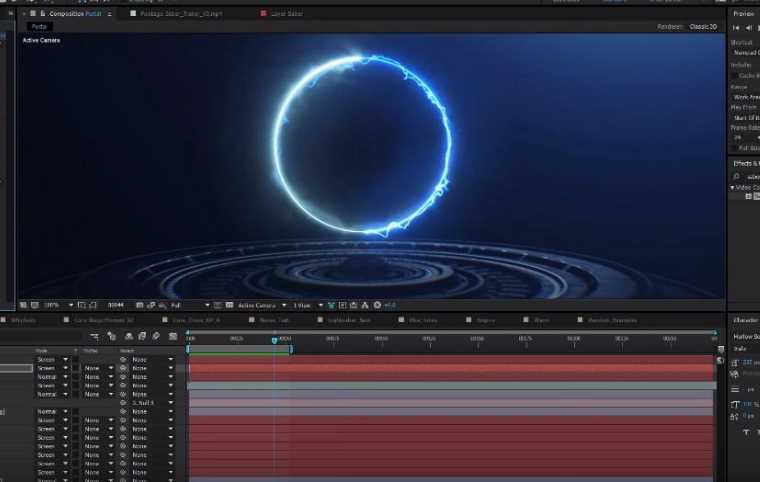
【AE技巧】AE中的各種報錯提示和解決方法

如何將UE4導出導入MAYA動畫?

最常見的短視頻分哪幾種類型?

學員采訪丨零基礎還跨行業,秀出人生新境界!...

怎么用pr給視頻添加暗角?

【影視后期】PR運行總是崩潰怎么辦?








